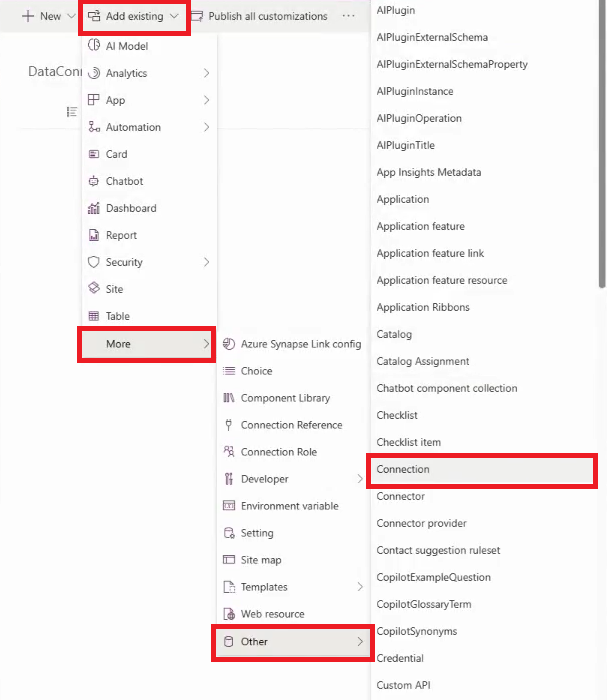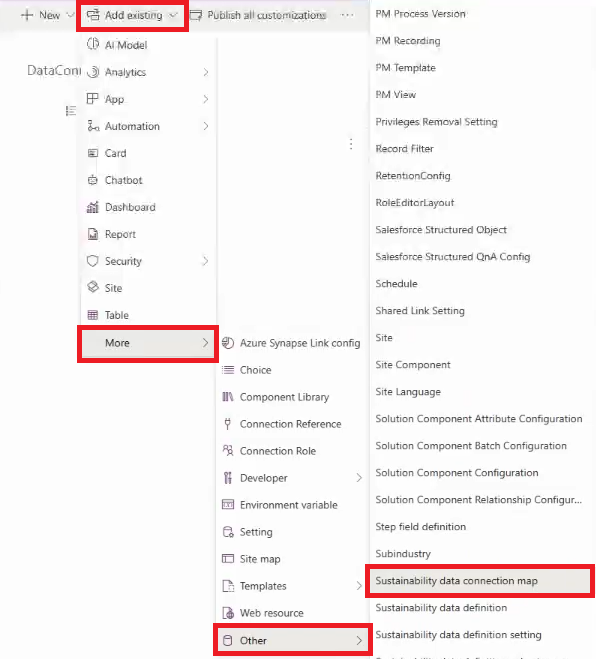Verbindingen kopiëren van de ene omgeving naar de andere
U kunt uw gegevensimportverbindingen in Microsoft Sustainability Manager van de ene omgeving naar de andere kopiëren. U kunt bijvoorbeeld verbindingen kopiëren van uw testomgeving naar uw productieomgeving. Deze mogelijkheid zorgt ervoor dat u verifieerbare processen in uw omgevingen kunt onderhouden.
Mogelijk hebt u deze mogelijkheid nodig in de volgende scenario's:
- Verschillende persona’s zijn verantwoordelijk voor verschillende operationele processen
- U ontwikkelt, test en valideert in een preproductieomgeving zoals een ontwikkel- of testomgeving
- U moet een verbinding overbrengen naar een geüpgradede omgeving
- U moet een verbinding overbrengen naar een andere regio, mogelijk met bronwijziging
- U wilt een verbinding repliceren voor verschillende bronnen die dezelfde gegevensvorm hebben
- Voor een GA-implementatie moet u verbindingsproblemen in een niet-productieomgeving oplossen
Dit artikel laat zien hoe u Power Platform Application Lifecycle Management (ALM) kunt gebruiken om verbindingen tussen omgevingen over te brengen.
Vereisten
Gereedheid: Expertise met de Power Apps portal en Power Platform ALM. Doorgaans ontwerpen geavanceerde Sustainability Manager-gebruikers met domein- en technische expertise de verbindingen, die uitgebreide definities kunnen hebben. Voor meer informatie over de concepten en procedures in dit artikel gaat u naar:
documentatie
- Gegevens importeren in Sustainability Manager
- Application lifecycle management (ALM) met Microsoft Power Platform
Opleiding
- Gegevens over de activiteit van de ingestie-emissies
- Toepassingslevenscyclusbeheer voor de Power Platform
Video's
Machtigingen of rol: Systeembeheerder.
Sustainability Manager versie: Versie 2.20 (release van juni 2024) of hoger.
Proces
Een verbinding in Sustainability Manager bestaat uit de volgende onderdelen:
- Specificaties van verbinding met gegevensbron
- Importmodus, zoals Power Query, Excel of via een aangepaste gegevensprovider
- Toewijzing van brongegevens aan het Microsoft Cloud for Sustainability-gegevensmodel
- Context van de import, zoals planning
In de volgende stappen wordt het algemene proces voor het kopiëren van een verbinding weergegeven:
- Maak een nieuwe oplossing in de Power Apps-portal voor de omgeving die de verbinding bevat die u wilt kopiëren.
- Voeg de verbinding en verbindingstoewijzing toe. De verbindingstoewijzing is optioneel, maar wordt sterk aanbevolen omdat deze de gegevenstoewijzingen voor de verbinding bevat.
- Publiceer de aanpassingen.
- Exporteer de oplossing als een onbeheerde oplossing.
- Download de oplossing.
- Importeer de oplossing in de Power Apps-portal in de omgeving waarnaar u de verbinding wilt kopiëren.
- Bewerk de import en breng de nodige wijzigingen aan in Sustainability Manager. Mogelijk moet u bijvoorbeeld referenties of de gegevensstroom configureren.
Voorbeeld
Dit voorbeeld biedt een gedetailleerde procedure voor het kopiëren van een verbinding van de ene omgeving naar de andere.
Meld u als systeembeheerder aan bij de Power Apps-portal en selecteer de omgeving waaruit u de verbinding wilt kopiëren.
Selecteer Oplossingen in het navigatiedeelvenster en selecteer vervolgens Nieuwe oplossing op de menubalk.
Voer een weergavenaam in het deelvenster Nieuwe oplossing in. Selecteer CDS-standaarduitgever in het deelvenster Uitgever. Selecteer Maken.
Selecteer op de oplossingspagina Bestaande toevoegen in de menubalk. Selecteer in de vervolgkeuzelijst de optie Meer en vervolgens Overig en Verbinding. Selecteer de verbinding die u wilt kopiëren en selecteer Toevoegen.
Nogmaals, selecteer Bestaande toevoegen op de menubalk. Selecteer in de vervolgkeuzelijst de optie Meer en vervolgens Overig en Verbindingstoewijzing voor duurzaamheidsgegevens. Selecteer de bijbehorende toewijzingen voor de verbinding en vervolgens Toevoegen.
De weergavenamen van de verbindingstoewijzingen voor duurzaamheidsgegevens zijn een aaneenschakeling van de verbindingsnaam en de querynaam. U kunt bijvoorbeeld een verbinding met de naam Mijn verbinding en twee zoekopdrachten met de namen Blad1 en Blad2 hebben. In dit geval worden de toewijzingsnamen weergegeven als Mijn verbinding-Blad1 en Mijn verbinding-Blad2.
Selecteer Alle aanpassingen publiceren.
Selecteer op de pagina Oplossingen uw oplossing en selecteer vervolgens Oplossing exporteren.
In het deelvenster Deze oplossing exporteren selecteert u onder Exporteren als de optie Onbeheerd.
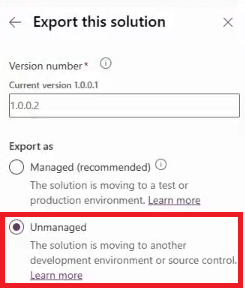
Selecteer Downloaden.
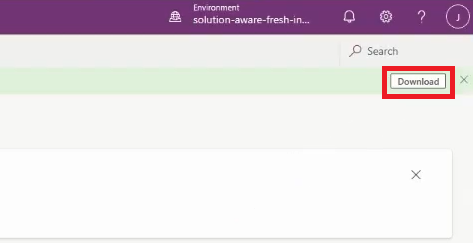
In de Power Apps-portal voor de omgeving waarnaar u de oplossing wilt kopiëren, selecteert u Oplossing importeren.
Selecteer Bladeren in het deelvenster Een oplossing importeren, selecteer de geëxporteerde oplossing en selecteer vervolgens Importeren. Wanneer het importeren is gelukt, verschijnt er bovenaan een melding.
Selecteer in Sustainability Manager in dezelfde omgeving Imports in het navigatievenster. Selecteer op het tabblad Gegevensimports de optie Vernieuwen.
Notitie
De importstatus is hetzelfde als in de vorige omgeving waaruit u exporteerde, omdat alles alleen maar wordt gekopieerd. Om de import goed in te stellen in de huidige omgeving, moet u de volgende stappen doorlopen.
Selecteer de import en selecteer vervolgens Import bewerken.
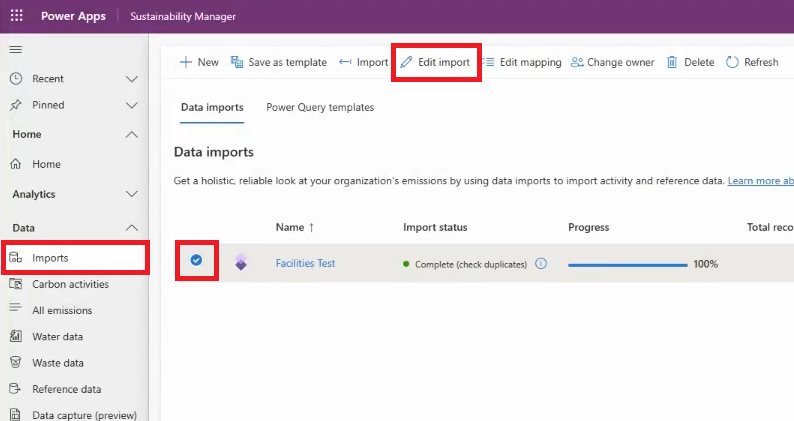
Op de pagina Uw gegevens definiëren selecteert u Volgende. Op de pagina Gegevensbron beheren selecteert u Verbinding configureren. Bewerk zo nodig uw gegevens en selecteer vervolgens Verbinden. Op de pagina Gegevensimport plannen selecteert u Volgende. Op de pagina Controleren en naam geven selecteert u Verbinden.
Selecteer de knop Velden toewijzen. De toewijzingen die u hebt geïmporteerd, verschijnen. Stel de schakeloptie Gereed om te importeren in op Ja.
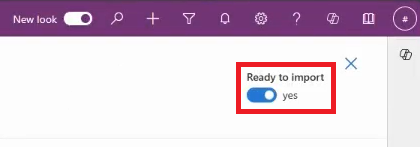
De import wordt gepland en de nieuwe verbinding werkt hetzelfde als elke andere import die u in de huidige omgeving hebt gemaakt.